Behöver du en bra, elegant podcastklient för ditt Linux-skrivbord? Om så är fallet måste du prova CPod. Det är en vänlig liten app som gör det snabbt och enkelt att lyssna på dina favoritprogram på Linux. Så här använder du den.
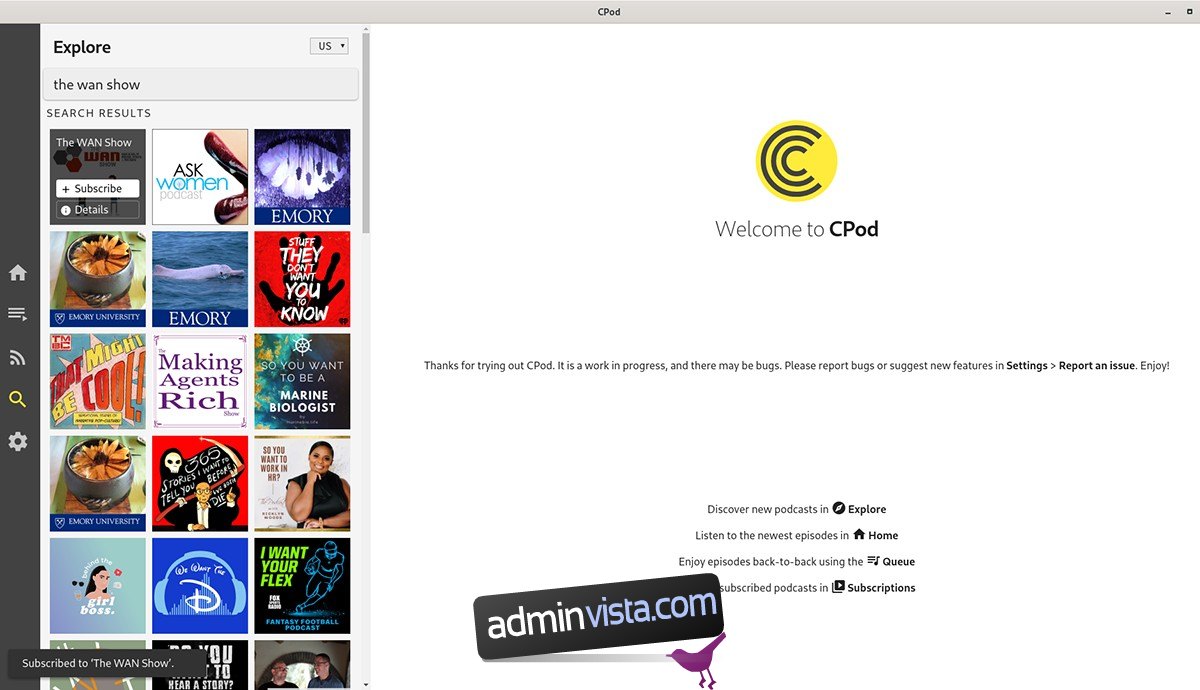
Innehållsförteckning
Installera CPod på Linux
Cpod är en utmärkt podcastklient för Linux-skrivbordet. Den är enkel att använda, vacker och hanterar poddshower riktigt bra. Det kommer dock inte som standard förinstallerat på något Linux-operativsystem.
Eftersom CPod inte är ett standardprogram, måste du installera det själv. För att installera den senaste versionen av CPod på Linux, börja med att öppna ett terminalfönster på Linux-skrivbordet. Du kan öppna ett terminalfönster genom att trycka på Ctrl + Alt + T på tangentbordet eller genom att söka efter ”Terminal” i appmenyn. Med terminalen öppen och redo att gå, följ instruktionerna nedan som motsvarar det Linux-operativsystem du använder för närvarande.
Ubuntu
CPod kan installeras på Ubuntu Linux via ett nedladdningsbart DEB-paket. För att få tag på detta DEB-paket för eget bruk, kör följande wget ladda ner kommandot.
wget https://github.com/z-------------/CPod/releases/download/v1.28.0/CPod_1.28.0_amd64.deb
När du har laddat ner den senaste versionen av DEB-paketet till din dator, kommer du att kunna installera den. Använda lämplig installation kommandot nedan, ställ in CPod på ditt Ubuntu-system.
sudo apt install ./CPod_1.28.0_amd64.deb
Debian
De som använder Debian Linux kommer att kunna få CPod att fungera genom att ladda ner det installerbara DEB-paketet från utvecklarens GitHub-versionssida. För att starta nedladdningen, använd följande wget nedladdningskommandot nedan.
wget https://github.com/z-------------/CPod/releases/download/v1.28.0/CPod_1.28.0_amd64.deb
När du har laddat ner paketet använder du dpkg -i kommandot för att installera det senaste CPod DEB-paketet på din dator.
sudo dpkg -i CPod_1.28.0_amd64.deb
Efter installationen av CPod på ditt Debian Linux-system måste du korrigera eventuella beroendeproblem som kan ha uppstått under installationsprocessen. För att göra det, utför följande apt-get install -f kommando.
sudo apt-get install -f
Arch Linux
CPod-applikationen är tillgänglig för alla Arch Linux-användare via Arch Linux AUR. Först måste du dock installera Trizen AUR-hjälpverktyget. För att göra det, använd följande kommandon nedan i din terminal.
sudo pacman -S git base-devel git clone https://aur.archlinux.org/trizen.git cd trizen/ makepkg -sri
Efter att ha installerat den senaste versionen av Trizen på din dator, använd trizen -S kommandot för att få CPod-applikationen inställd på ditt Arch Linux-system.
trizen -S cpod
Fedora/OpenSUSE
Om du använder Fedora Linux eller OpenSUSE, kommer du inte att kunna installera CPod på din dator med en RPM-paketfil. Istället, om du vill använda den här applikationen, måste du konfigurera den via Flatpak.
Flatpak
CPod är tillgänglig på Flathub app store som en Flatpak. Men för att få det att fungera måste du först ställa in Flatpak-körtiden. För att få körtiden att fungera, följ med vår guide om ämnet.
Efter att ha ställt in Flatpak runtime på din dator kan installationen börja. Öppna ett terminalfönster på Linux-skrivbordet. Använd sedan de två kommandona nedan och installera den senaste versionen av Cpod på din Linux-dator.
flatpak remote-add --if-not-exists flathub https://flathub.org/repo/flathub.flatpakrepo flatpak install flathub com.github.z.Cumulonimbus
Lyssna på poddsändningar på Linux-skrivbordet med CPod
För att lyssna på dina favoritpodcasts med CPod på Linux, börja med att öppna programmet på skrivbordet. Du kan öppna CPod på din dator genom att söka efter ”CPod” i appmenyn. När CPod-appen är öppen följer du steg-för-steg-instruktionerna nedan.
Steg 1: Hitta RSS-webbadressen till dina favoritpodd(ar). Dessa RSS URL-länkar är vanligtvis tillgängliga på podcastens webbplats eller deras RSS-flödessida. Alternativt, om du inte känner till RSS-adressen till din favoritpodcast, skriv in namnet på den i CPod-sökrutan och tryck på Stiga på.
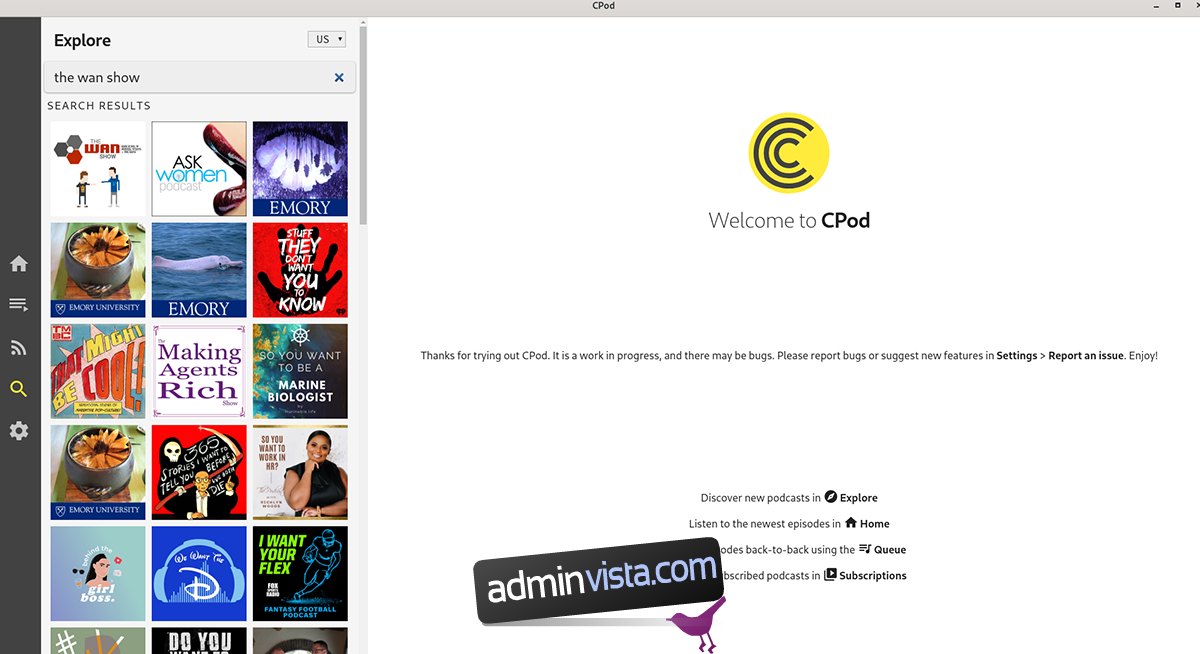
Steg 2: Efter att ha tryckt på Stiga på tangenten på tangentbordet kommer CPod att ladda upp sökresultat. Titta igenom resultaten för programmet du vill lägga till i ditt poddbibliotek. Klicka sedan på knappen ”Prenumerera” för att prenumerera på showen.
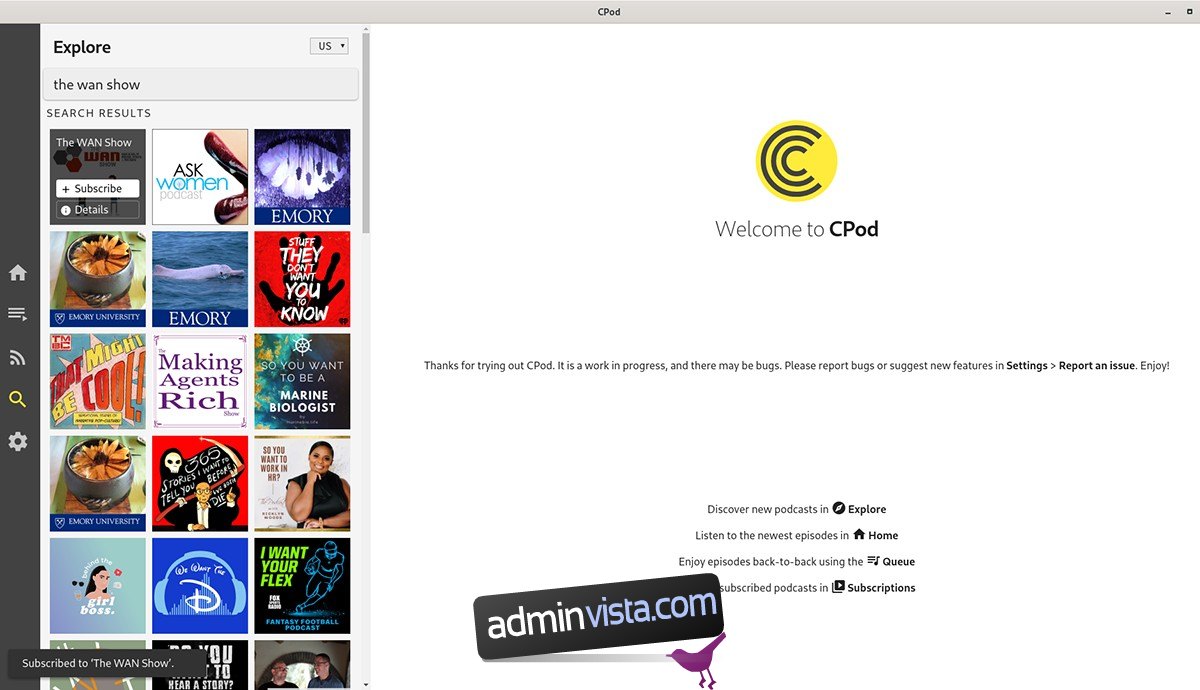
Steg 3: När du har prenumererat på en podcast klickar du på ”Hem”-knappen i sidofältet till vänster. När du gör det kommer du att se en lista över ohörda poddar som du kan lyssna på på Cpod. Titta igenom listan och välj uppspelningsknappen för att spela upp den.
Vill du ladda ner en podcast till din dator för att lyssna på senare? Välj nedladdningsknappen inuti Cpod-appen, istället för uppspelningsknappen för att ladda ner alla podcastavsnitt du vill till din Linux-dator.

